Tenorshare iCareFone Cleanerin käyttö
Tenorshare iCareFone Cleaner on maaginenpuhdistus- ja nopeuttamistyökalu, joka poistaa turhien ja turvallisesti turhien hyödykkeiden käytöstä, vapauttaa massiivisen tallennustilan ja suojata tietosuojasi vuodoilta, jotta iPhone / iPad / iPod voidaan optimoida parhaan suorituskyvyn ja paremman iPhone-kokemuksen suhteen. Täältä löydät kaikki yksityiskohtaiset ohjeet Tenorshare iCareFone Cleaner -sovelluksen käytöstä.
Päästä alkuun
Lataa ja asenna Tenorshare iCareFoneSiirrä tietokoneesi puhdistaja ja käynnistä se sitten, kun asennus on onnistunut. Liitä sen jälkeen iOS-laitteen mukana toimitetulla USB-kaapelilla iPhone, iPad tai iPod touch tietokoneeseen.
Kun iDevice on kytketty, kaikki tiedotlaitteestasi, mukaan lukien nimi, tyyppi, versio, sarjanumero, järjestelmän tallennustila, kokonaismuisti, käytetty tallennustila ja ilmainen tallennustila, näytetään pääliittymässä, sinulla voi olla yleinen käsitys siitä, kuinka paljon tallennustilaa olet käyttänyt ja kuinka paljon tallennustilaa on käytettävissä. Napsauta sitten Käynnistä-painiketta aloittaaksesi skannauksen.

Kun skannaus on valmis, kuinka paljon tallennustilaavoidaan vapauttaa näytetään luokassa. Voit valita viiden tyyppisiä tiedostoja puhdistaaksesi ne. Ne ovat roskapostit, väliaikaiset tiedostot, valokuvat, suuret tiedostot ja sovellukset. Alla opastamme sinua käyttämään näitä ominaisuuksia yksi kerrallaan yksityiskohtaisesti.

Osa 1: Roskapostitiedostojen / tilapäistiedostojen puhdistus
Roskapostien puhdistus voi auttaa sinua yhdellä napsautuksellapoista kaikenlaisia roskapostitiedostoja, jotka liittyvät sovellusvälimuistiin, sovelluskekseihin, sovelluslämpötilaan, selaimen historiaan, yhteystietoihin, kolmannen osapuolen työkalun luomiin valokuvakirjastojen välimuistitiedostoihin, kelpaamattomiin tietoihin, kaatumislokiin jne. vapauttaaksesi tilaa ja lisäämällä iOS-käyttöjärjestelmää laite.
Temp-tiedostojen puhdistus voi poistaa pysyvästi tarpeettomat järjestelmätiedostot, mukaan lukien vioittuneet lataukset, ladatut väliaikaiset tiedostot, käyttäjän tallennustiedostot, lokitiedostot jne.
Valitse roskapostit / temp-tiedostot päävalikostakäyttöliittymä ja napsauta Puhdista-painiketta, jolloin kaikki laitteeseen tallennetut turhat tiedostot / temp-tiedostot vapautuvat. Roskapostitiedostojen puhdistusaika riippuu niiden koosta. Varmista, että roskapostitiedostot on puhdistettu kokonaan, irrota laite pistorasiasta skannauksen ja puhdistuksen aikana.
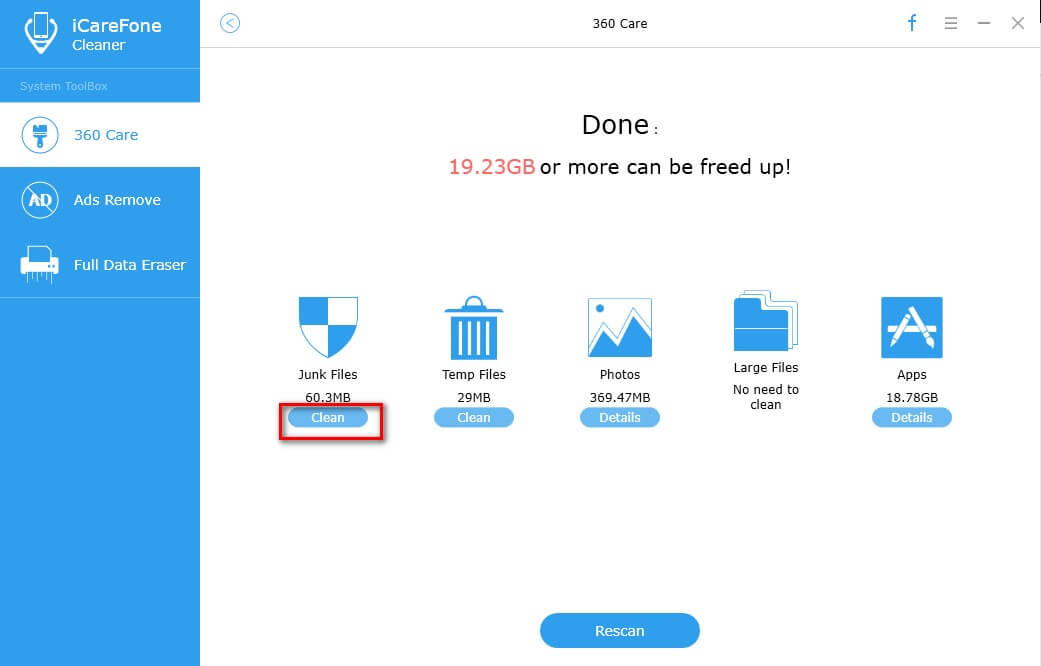
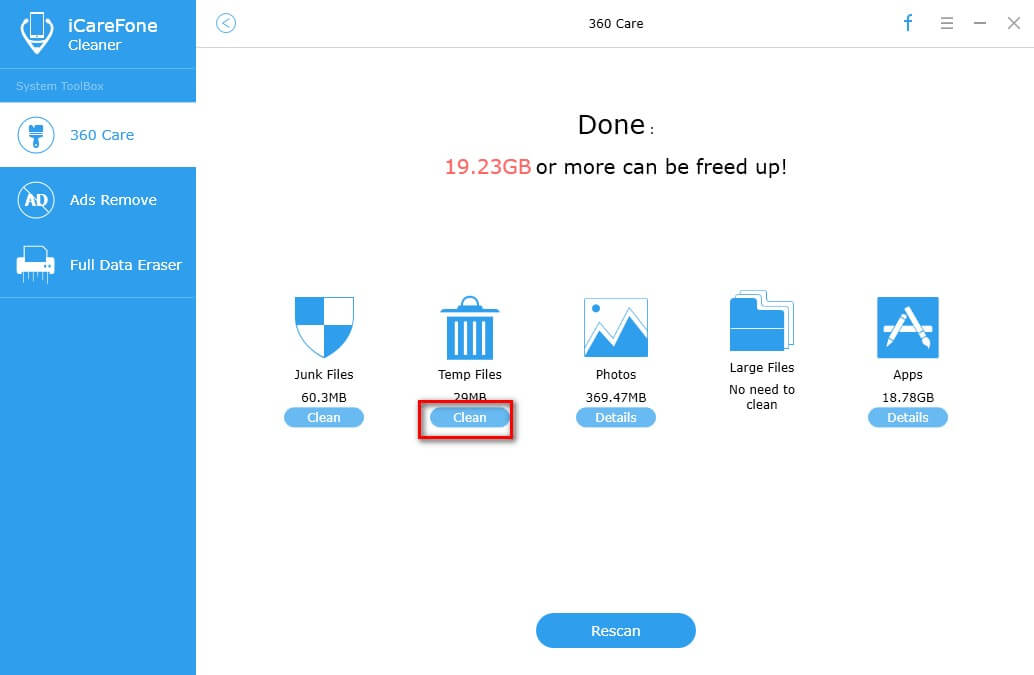
Kun puhdistus on valmis, näet puhdistettujen tiedostojen määrän.
Osa 2: Valokuvien varmuuskopiointi ja pakkaaminen
Tenorshare iCareFone Cleaner tarjoaa kaksi vaihtoehtoa, joilla voit säästää enemmän valokuvien tallennustilaa.
Varmuuskopiointi ja poistaminen
Tietojen menetyksen välttämiseksi tämä ominaisuus pystyy leipomaan kaikki arvokkaat tiedot ennen poistamista kerralla. Vaikka poistat valokuvia vahingossa, saatat silti löytää ne takaisin varmuuskopioista.
Vaihe 1: Kun skannaus on valmis, napsauta Tiedot valokuvakkeen alla.
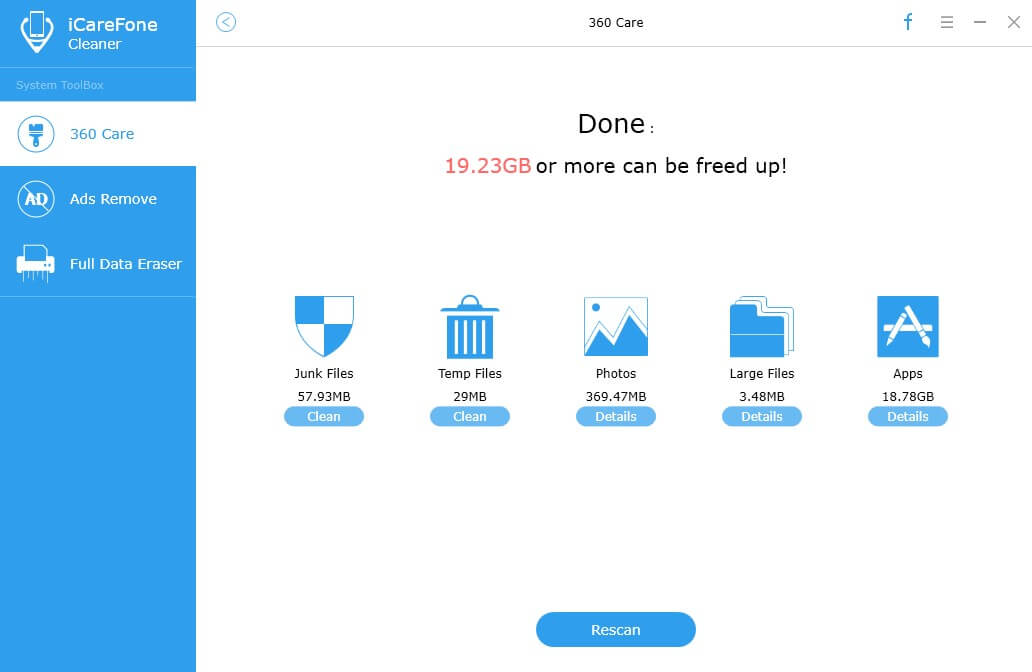
Vaihe 2: Valitse sitten vasemmasta yläkulmasta Varmuuskopioi ja poista -vaihtoehto ja jatka valitsemalla Varmuuskopioi ja poista -vaihtoehto.
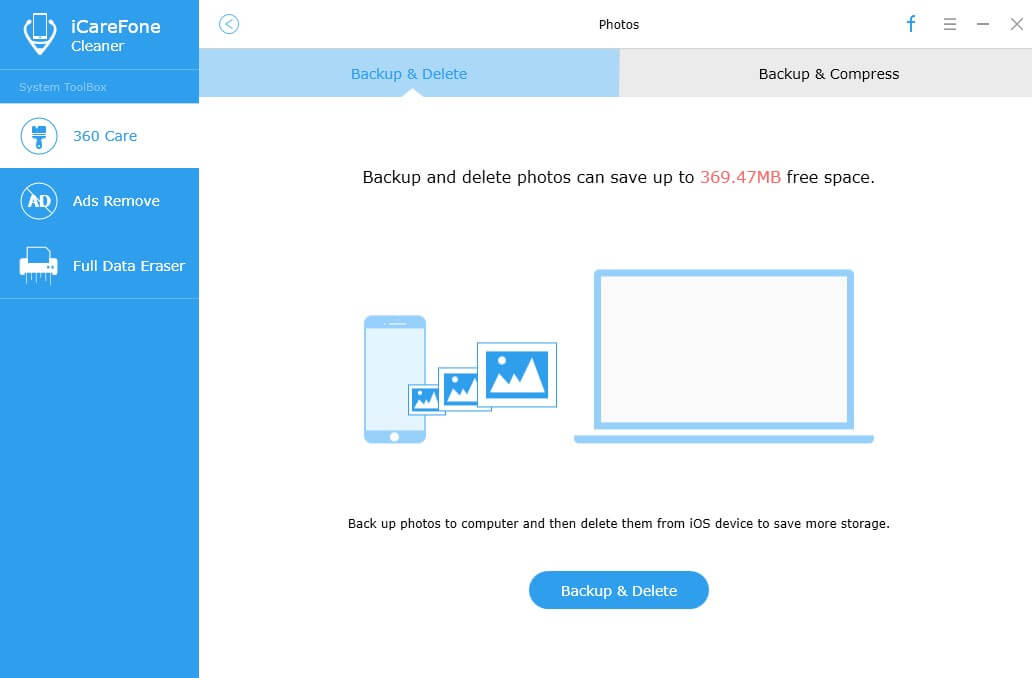
Vaihe 3: Nyt kaikki laitteesi valokuvat näkyvät näytöllä, valitse poistettava kohde tai valitse vain käyttöliittymän alaosassa oleva Valitse kaikki ja napsauta Käynnistä-painiketta aloittaaksesi varmuuskopioinnin. Varmuuskopioinnin jälkeen valittu valokuva poistetaan automaattisesti.
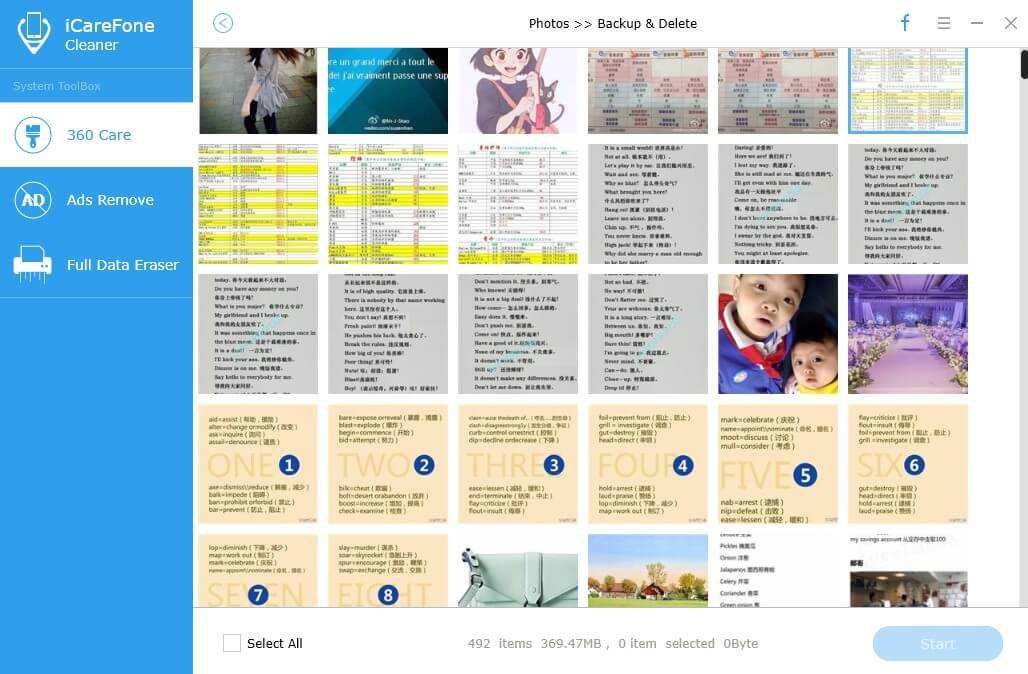
Vaihe 4: Kun olet poistanut, sinulle kerrotaan, kuinka paljon tilaa on vapautettu Varmuuskopioi ja poista -ominaisuuden avulla. Sillä välin voit tarkistaa, mitä poistit napsauttamalla Avaa varmuuskopio kansio, koska kaikki poistetut valokuvat tallennetaan tietokoneesi levylle oletusarvoisesti.
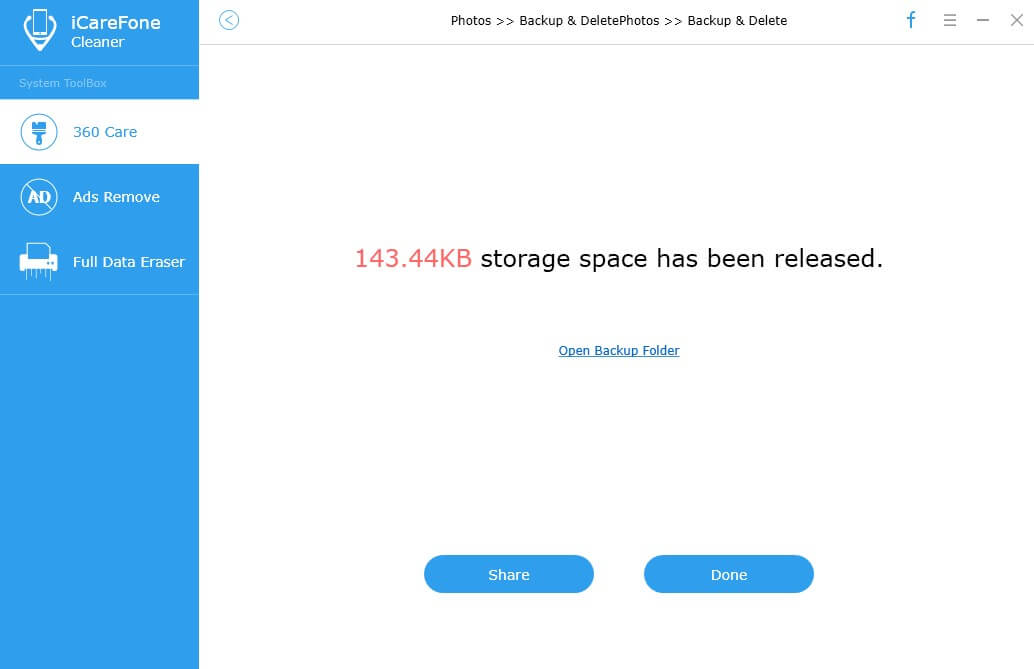
Vaihe 5: Napsauta Valmis-painiketta sulkeaksesi sen tai jakaa sen ystäväsi kanssa Facebookissa napsauttamalla Jaa.
Varmuuskopiointi ja pakkaus
Varmuuskopiointi ja pakkaaminen -sovelluksen avulla voit kompressoida ja muuttaa kuvien ja valokuvien kokoa häviöttömästi ja säästää noin 75% kameran tallennustilasta vähentämättä kuvien laatua ennen pakkaamista ja sen jälkeen.
Vaihe 1: Kun skannaus on valmis, napsauta Tiedot valokuvakkeen alla.
Vaihe 2: Valitse seuraavaksi oikeassa yläkulmassa oleva Varmuuskopioi ja pakkaa -vaihtoehto ja napsauta Varmuuskopioi ja pakkaa -vaihtoehto, jotta voit aloittaa häviöttömän pakkauksen, kun haluat varmuuskopioida valokuvasi tietokoneeseen.
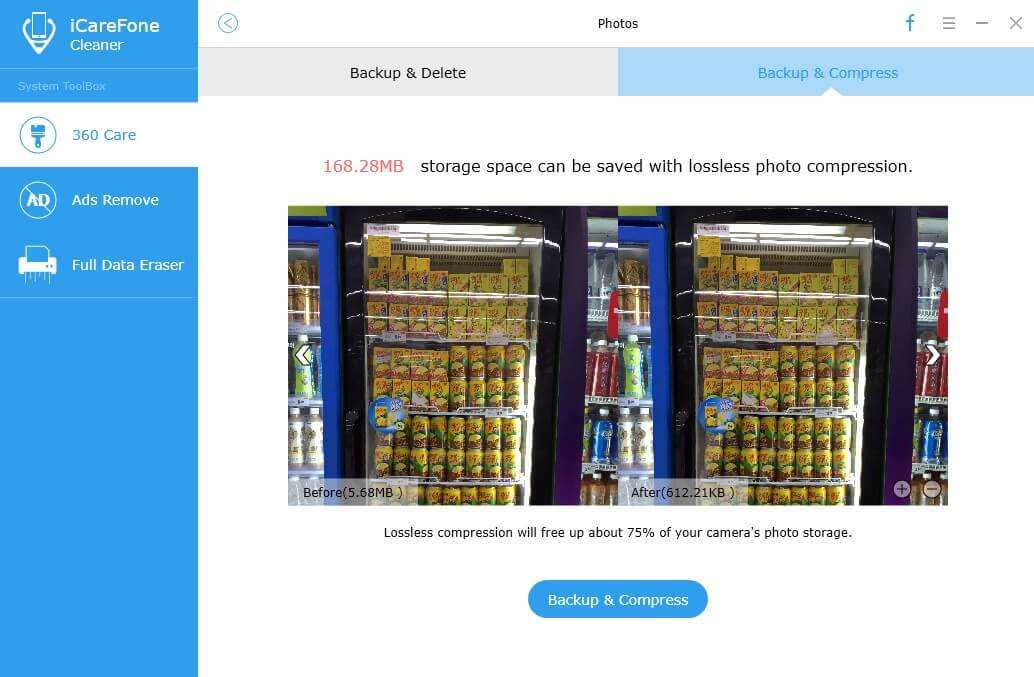
Vaihe 3: Jos haluat tarkistaa varmuuskopioimasi valokuvat, napsauta vain Avaa varmuuskopio kansio, niin kaikki varmuuskopiot luetellaan.
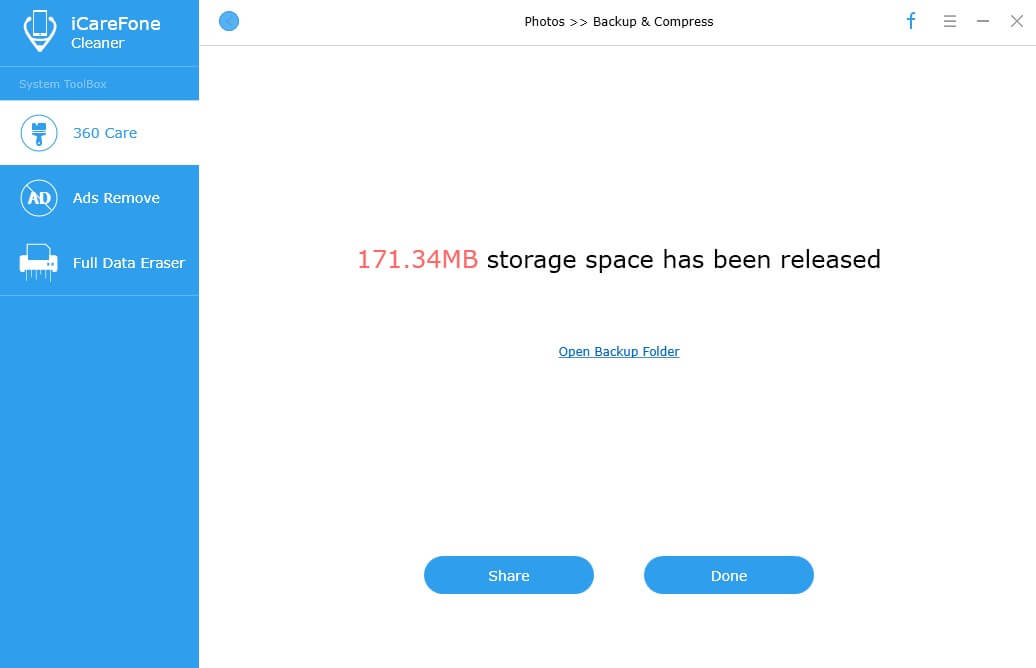
Vaihe 4: Voit sulkea sen napsauttamalla Valmis-tulostuksen ikkunoissa Valmis tai jakaa Tenorshare iCareFone Cleaner ystävien kanssa Facebookissa, jos tämä ominaisuus on mielestäsi hyödyllinen laitteellesi.
Osa 3: Suuret tiedostot
Suurten tiedostojen puhdistusvaihtoehto Tenorshare-sovelluksessaiCareFone Cleaner on suunniteltu auttamaan sinua löytämään ja poistamaan heti katsotut suuret musiikkitiedostot, videot ja muut mediatiedostot, jotka vievät liian paljon tallennustilaa ja käyttävät resursseja tallennustilan säästämiseen.
Vaihe 1: Kun skannaus on valmis, napsauta Tiedot suurten tiedostojen kuvakkeen alla.
Vaihe 2: Valitse seuraavaksi ylös poistettavat kohdetiedot mediatiedostot tai poista erä kaikki suuret tiedostot valitsemalla Nimi edessä oleva valintaruutu ja napsauta sitten oikean alareunan Varmuuskopioi ja poista -vaihtoehtoa aloittaaksesi varmuuskopioinnin. Varmuuskopioinnin jälkeen valitut suuret tiedostot poistetaan automaattisesti.
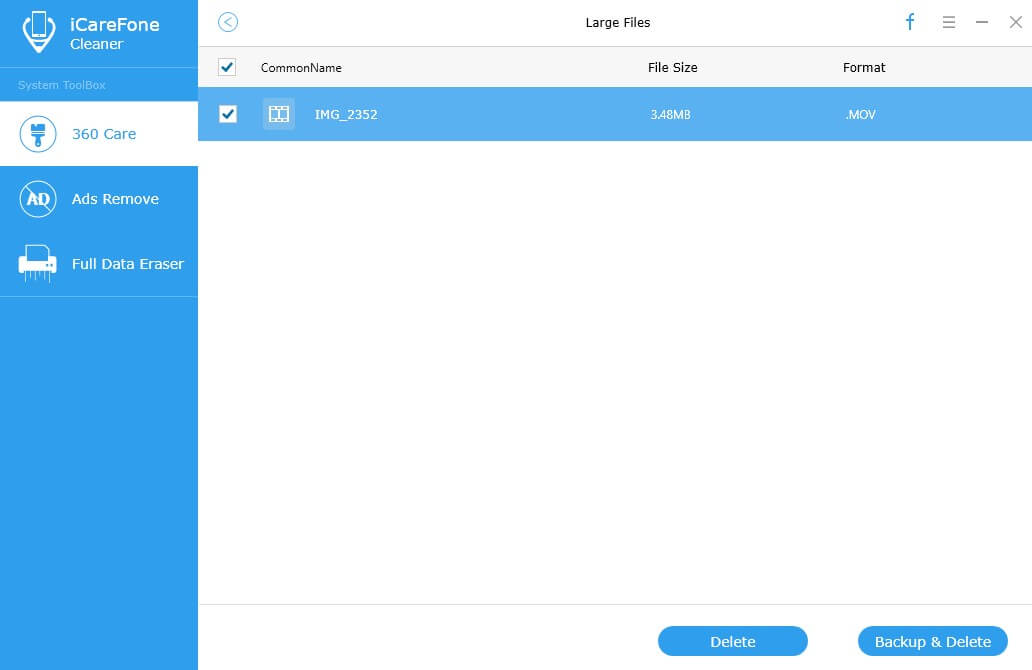
Vaihe 3: Jos haluat tarkistaa varmuuskopioimasi valokuvat, napsauta vain Avaa varmuuskopio kansio, niin kaikki varmuuskopiot luetellaan.
Osa 4: Sovellusten asennuksen poisto
Tämän ominaisuuden tarkoituksena on poistaa ei-toivottuja sovelluksia irtotavarana, jotta iPhone-tallennustila saataisiin takaisin vain muutamalla napsautuksella ja pidennetään akun käyttöikää.
Vaihe 1: Kun skannaus on valmis, napsauta Tiedot-sovelluksen kuvakkeen kohtaa Tiedot.
Vaihe 2: Sitten Tenorshare iCareFone Cleaner luettelee kaikki laitteeseesi asennetut sovellukset. Voit valita poistettavan sovelluksen rasti napsauttamalla kohdetiedoston vieressä olevaa poistokuvaketta ja napsauttaa Kyllä, kun ikkuna aukeaa, tai valita vain ei-toivotut sovellukset irtotavarana erän poistamiseksi. Sovellukset napsauttamalla Poista asennus -painiketta säästääksesi aikaa.
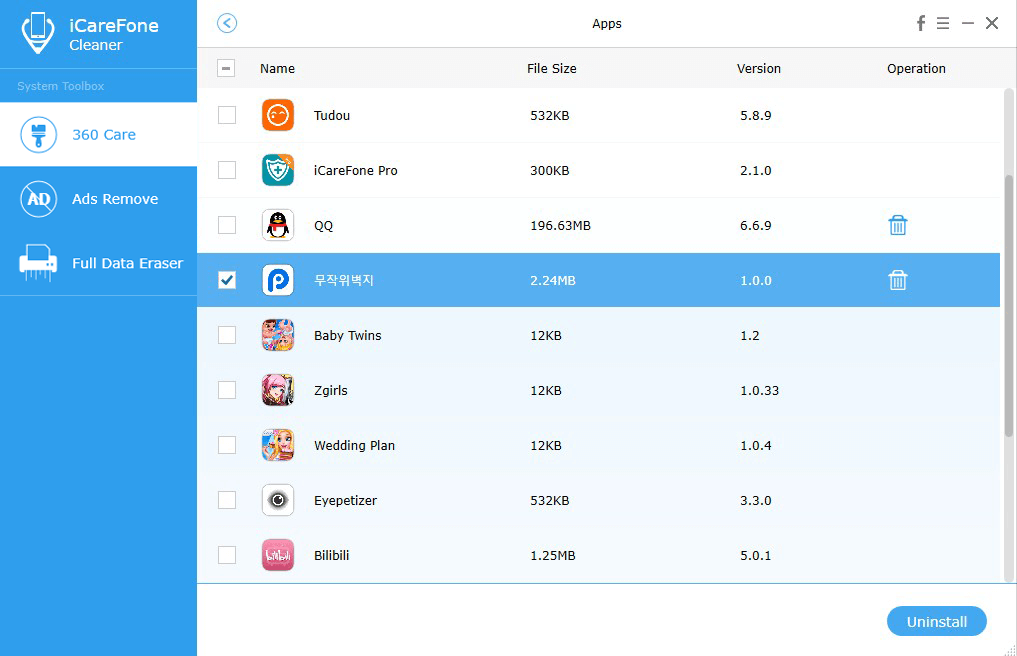
Osa 5: Koko tietojen pyyhekumi
Tämä Data Eraser voi pyyhkiä kaiken sisällön, kutenvalokuvat, musiikki, videot, yhteystiedot, tekstiviestit, puheluhistoria ja lisätietoja iPhonesta / iPadista / iPodista ja estävät vanhan puhelimesi arkaluontoisten tietojen palauttamista.
Vaihe 1: Kun skannaus on valmis, napsauta vasemman paneelin ”Full Data Eraser” -painiketta.
Vaihe 2: Seuraavaksi paina "Poista" -painiketta aloittaaksesi iPhone-laitteen lopullisen tyhjentämisen.
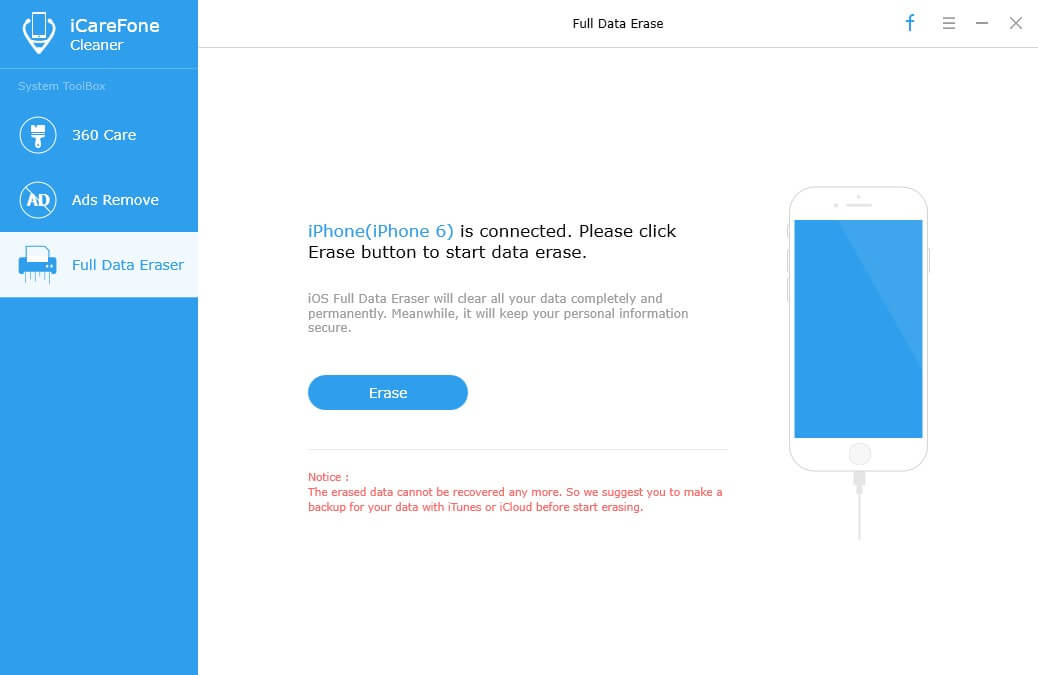
Koska poistettuja tietoja ei voida enää palauttaa, sinun on annettava "poista" vahvistaaksesi toimintosi ennen poistamista.
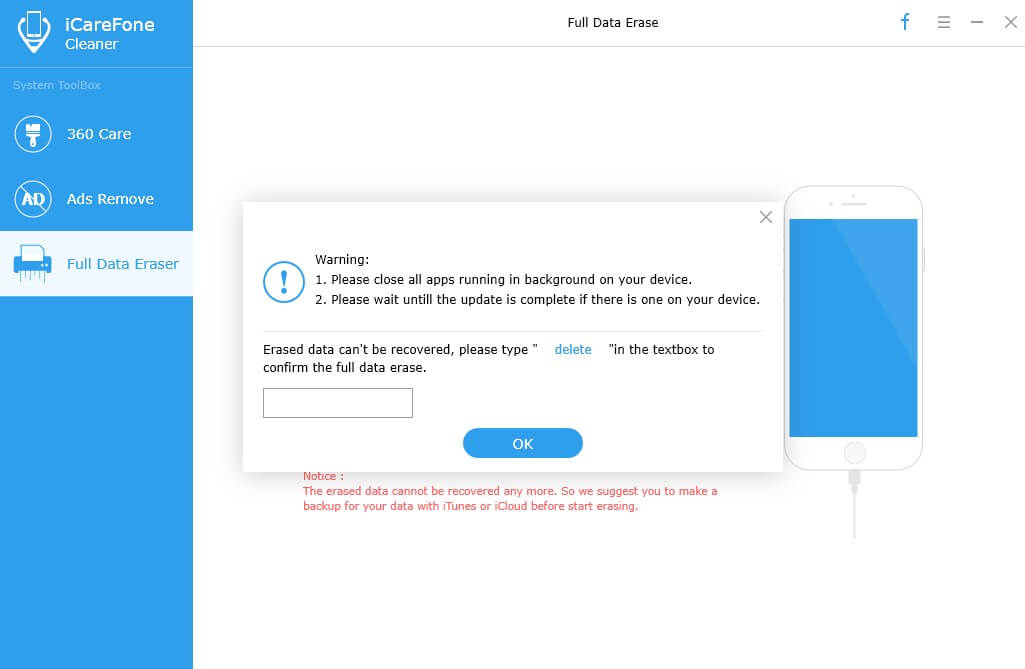
Vaihe 3: Odota muutama sekunti prosessin loppuun ja huomioi, että irrotat laitteesi pistorasiasta koko prosessin ajan.










